Jak stworzyć historię na Facebooku

Historie na Facebooku mogą być bardzo zabawne do tworzenia. Oto jak możesz stworzyć historię na swoim urządzeniu z systemem Android i komputerze.

WhatsApp to prawdopodobnie najlepsza platforma do prowadzenia rozmów głosowych i wideo z ludźmi na całym świecie. Jednak jakość rozmów wideo w WhatsApp może się pogorszyć, jeśli połączenia nie zostaną nawiązane lub jakość wideo nie będzie zadowalająca. Co zaskakujące, to drugie może Ci przeszkadzać, nawet jeśli Twój telefon ma aparat z najwyższej półki.
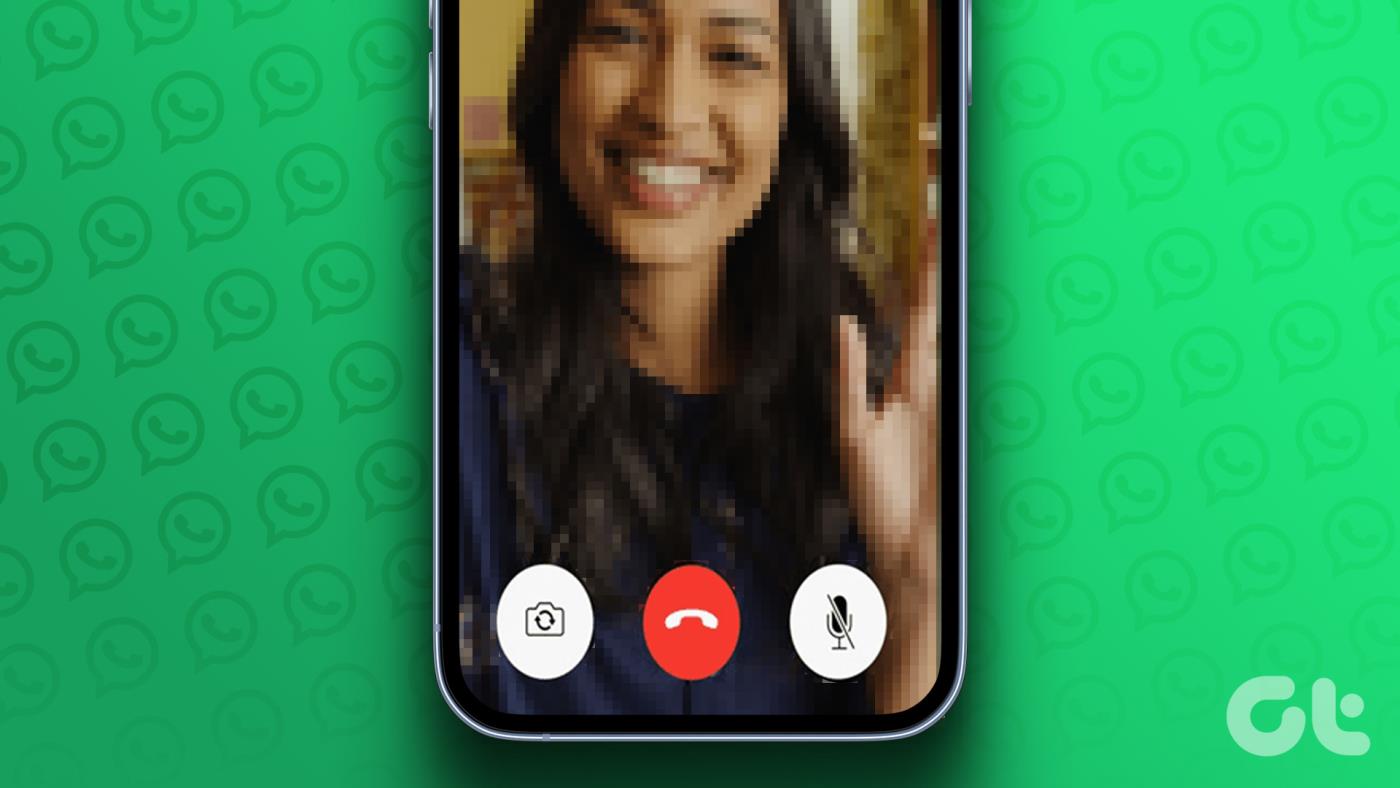
Na szczęście nie trzeba godzić się na kiepskie wrażenia, ponieważ istnieje kilka sposobów na poprawę jakości rozmów wideo w WhatsApp na Androida lub iPhone'a. W tym przewodniku zebraliśmy kilka skutecznych wskazówek, które pomogą Ci zrobić to samo. Przyjrzyjmy się więc.
1. Wyczyść obiektyw aparatu
Brudny obiektyw aparatu może mieć wpływ na jakość rozmów wideo w WhatsApp. Dlatego pierwszą rzeczą, którą powinieneś zrobić, to wyczyścić obiektyw aparatu. Użyj miękkiej ściereczki z mikrofibry, aby usunąć brud, kurz i smugi z tylnego lub przedniego aparatu.
Ponadto, jeśli używasz osłony obiektywu tylnej kamery lub osłony ekranu zakrywającej przednią kamerę, spróbuj ją zdjąć, aby sprawdzić, czy poprawi to jakość wideo.

2. Użyj szybszego połączenia internetowego
Może się to wydawać oczywiste, ale powolne połączenie internetowe może pogorszyć jakość rozmów wideo w WhatsApp. Szybsze połączenie internetowe w telefonie najlepiej zapewnia płynniejsze rozmowy wideo.
Jeśli Twój router obsługuje tryb dwuzakresowy, wybierz częstotliwość sieci 5 GHz zamiast 2,4 GHz, aby uzyskać najlepszą jakość.
3. Wyłącz opcję „Używaj mniej danych do połączeń” w WhatsApp
Przejście na szybsze połączenie internetowe może nie mieć żadnego znaczenia, jeśli w WhatsApp włączysz opcję „Używaj mniej danych do połączeń”. Chociaż ta funkcja pomaga zmniejszyć zużycie danych, wpływa ona również na jakość rozmów wideo w WhatsApp. Oto jak możesz to wyłączyć.
Krok 1: Otwórz WhatsApp na swoim telefonie. Kliknij ikonę menu z trzema kropkami w prawym górnym rogu i wybierz Ustawienia.
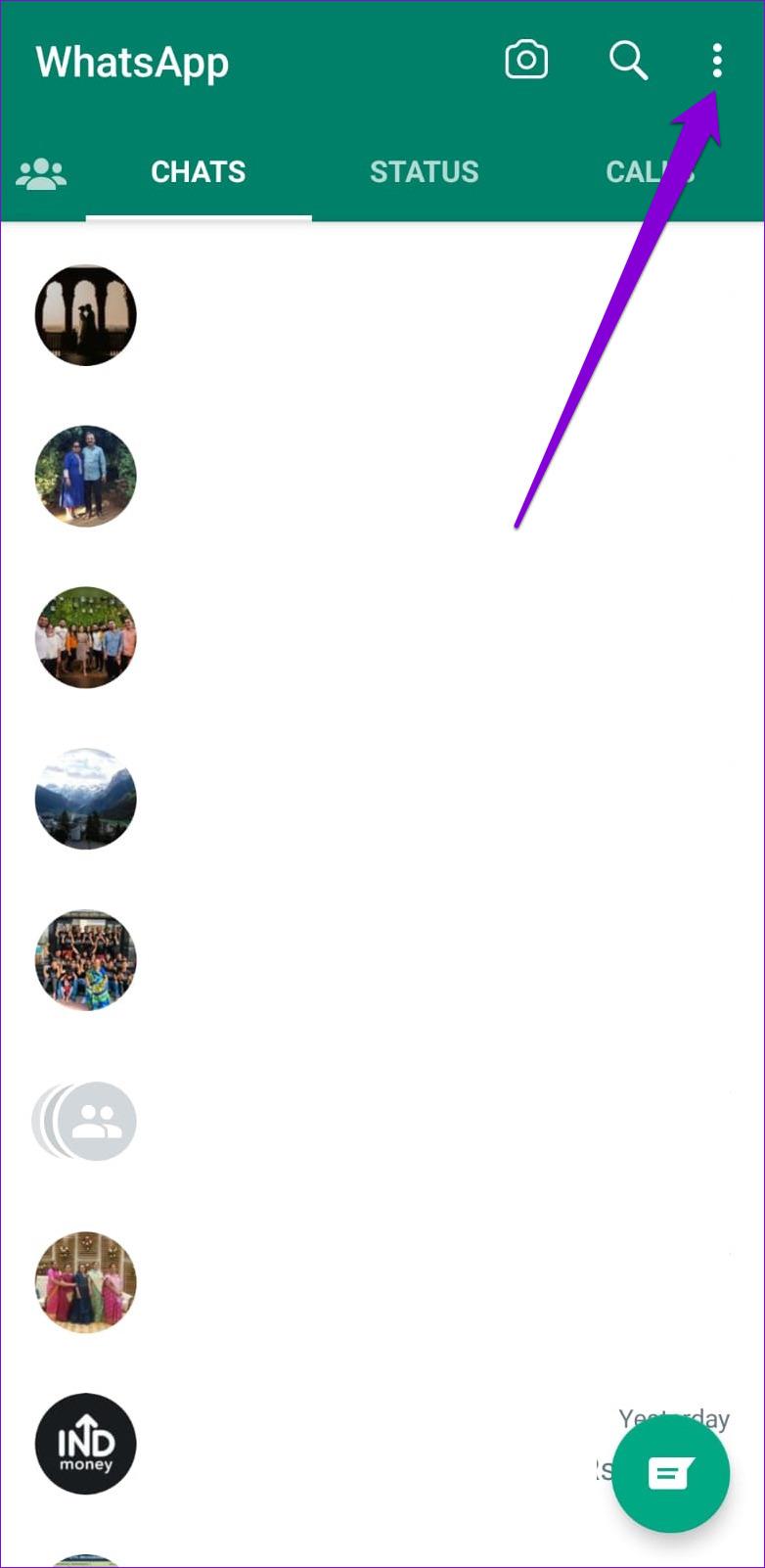
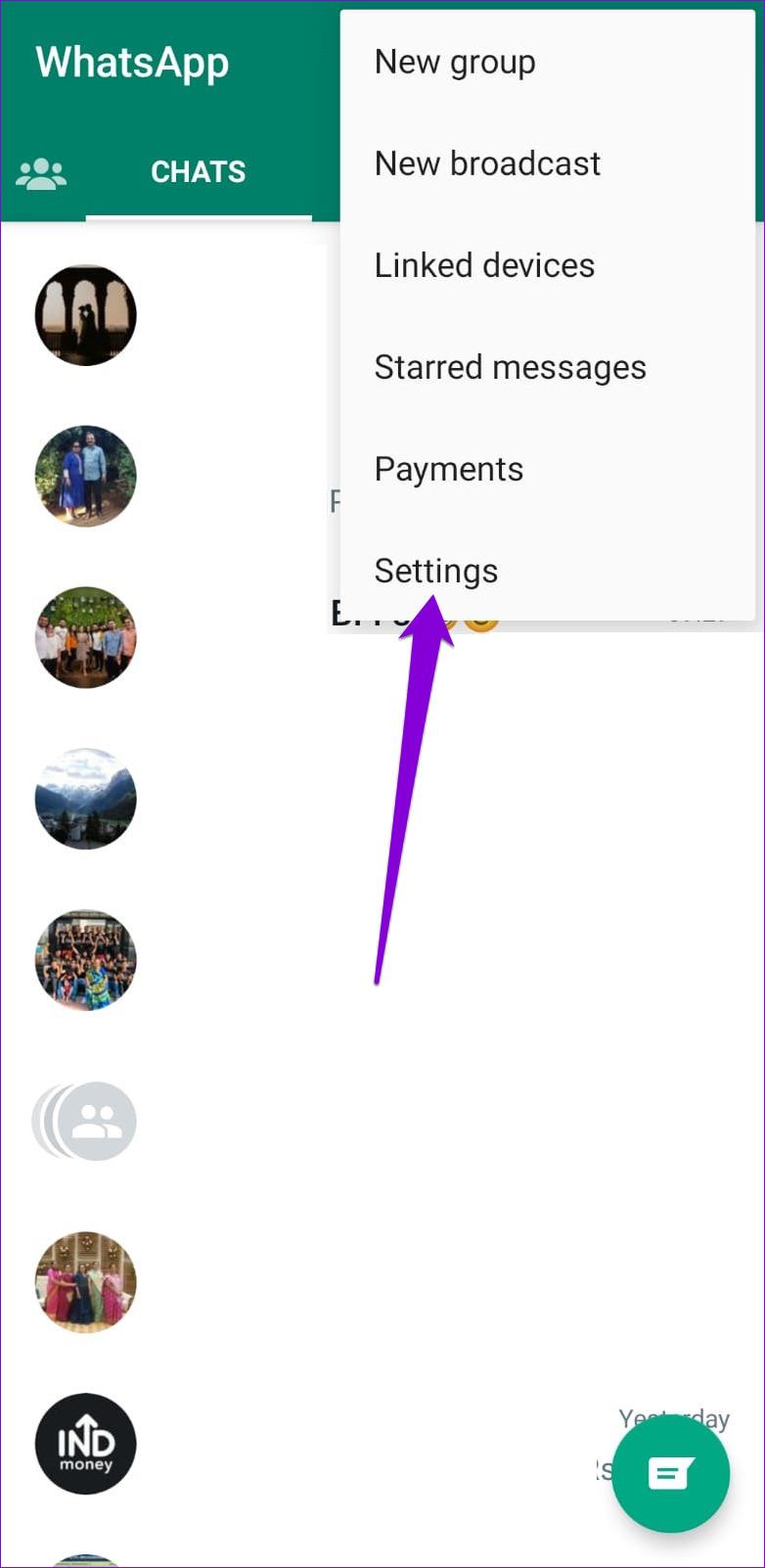
Jeśli używasz WhatsApp na iPhonie, stuknij kartę Ustawienia w prawym dolnym rogu.
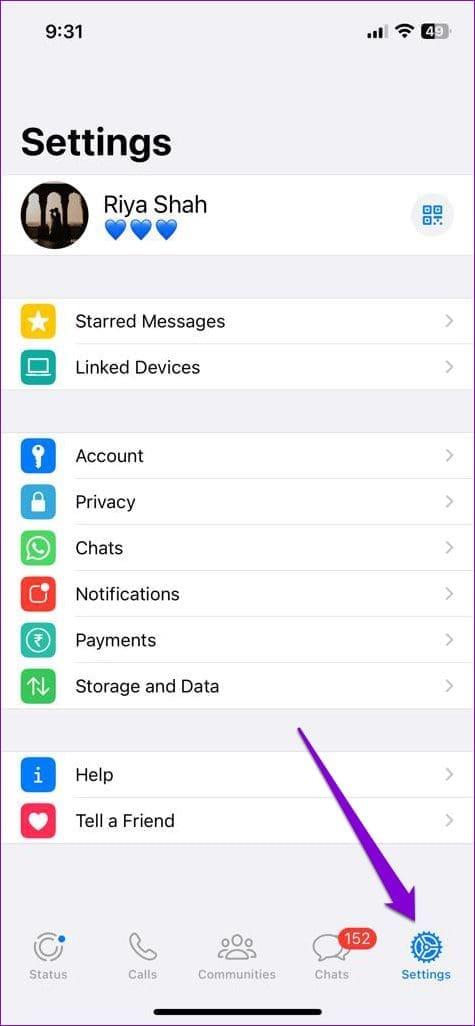
Krok 2: Kliknij Pamięć i dane.
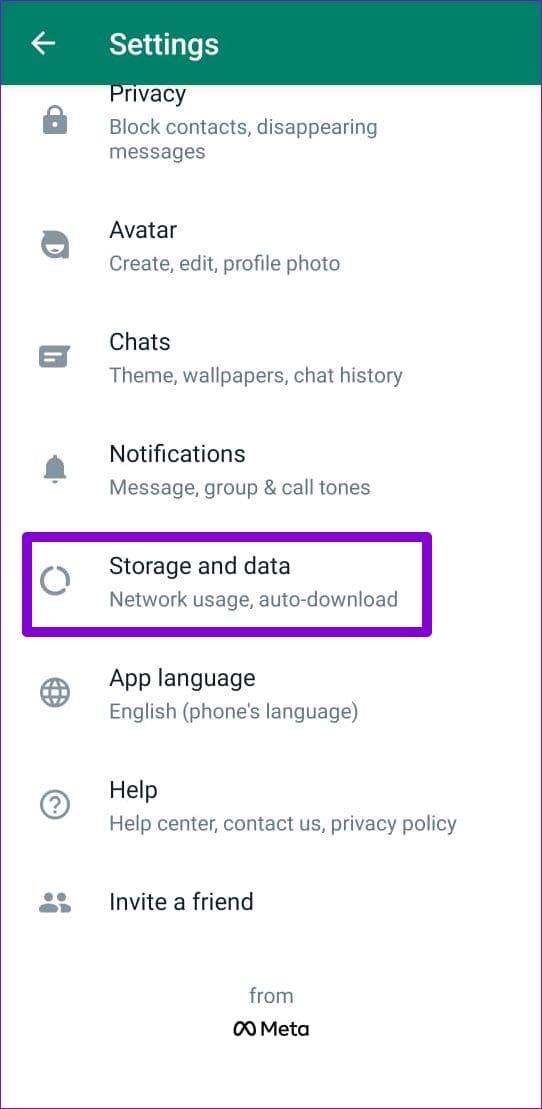
Krok 3: Wyłącz przełącznik obok opcji „Używaj mniej danych do połączeń”.
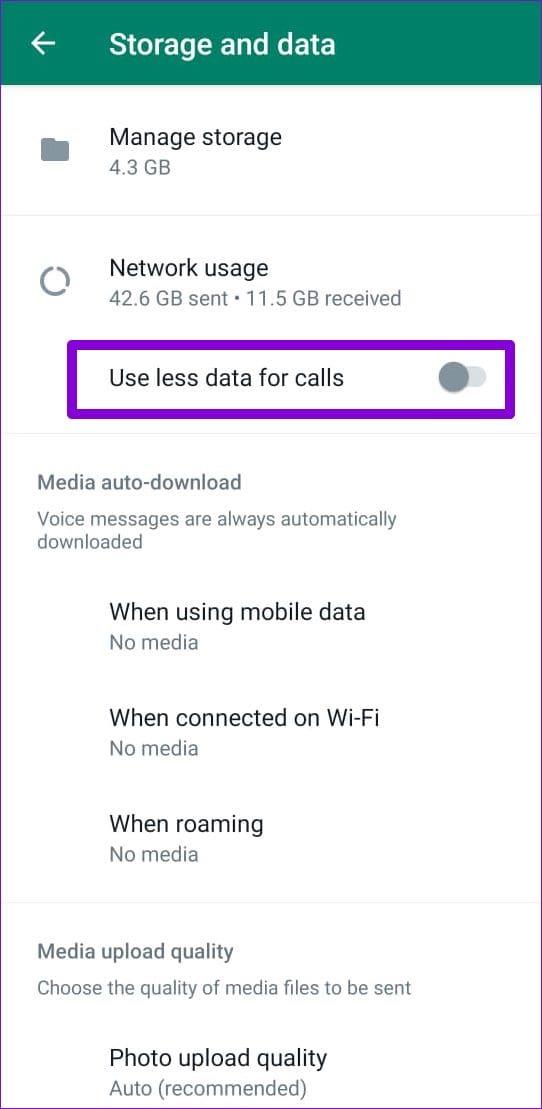
4. Wyłącz tryb oszczędzania baterii
Tryb oszczędzania baterii w telefonie może uniemożliwić wydajną pracę WhatsApp, co skutkuje gorszą jakością rozmów wideo. Oto jak wyłączyć tryb oszczędzania baterii na swoim urządzeniu z Androidem lub iPhonie.
Android
Krok 1: Otwórz aplikację Ustawienia na swoim telefonie i wybierz „Pielęgnacja baterii i urządzenia”.
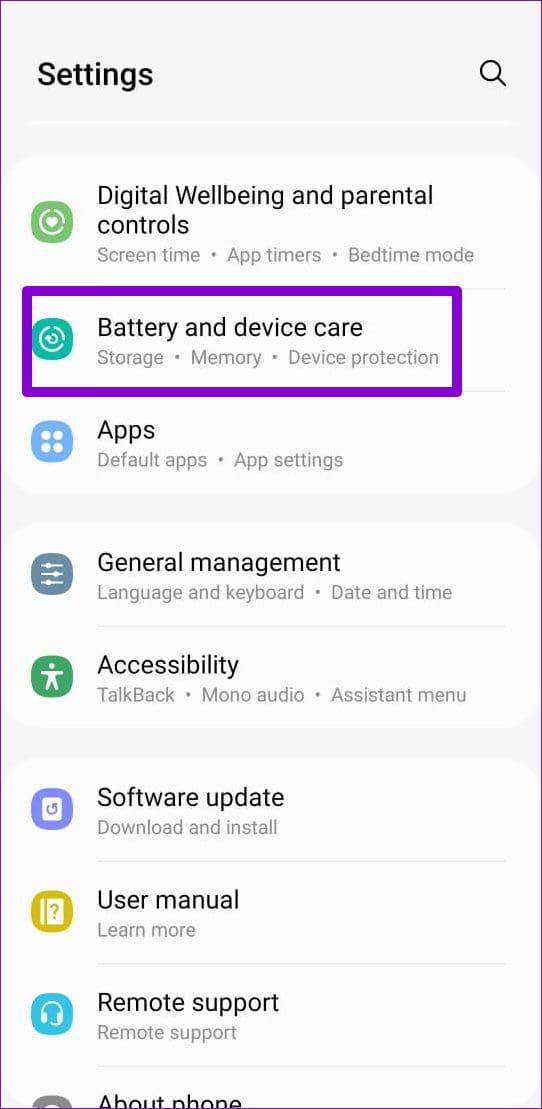
Krok 2: Stuknij w Bateria i wyłącz przełącznik obok opcji Oszczędzanie energii.
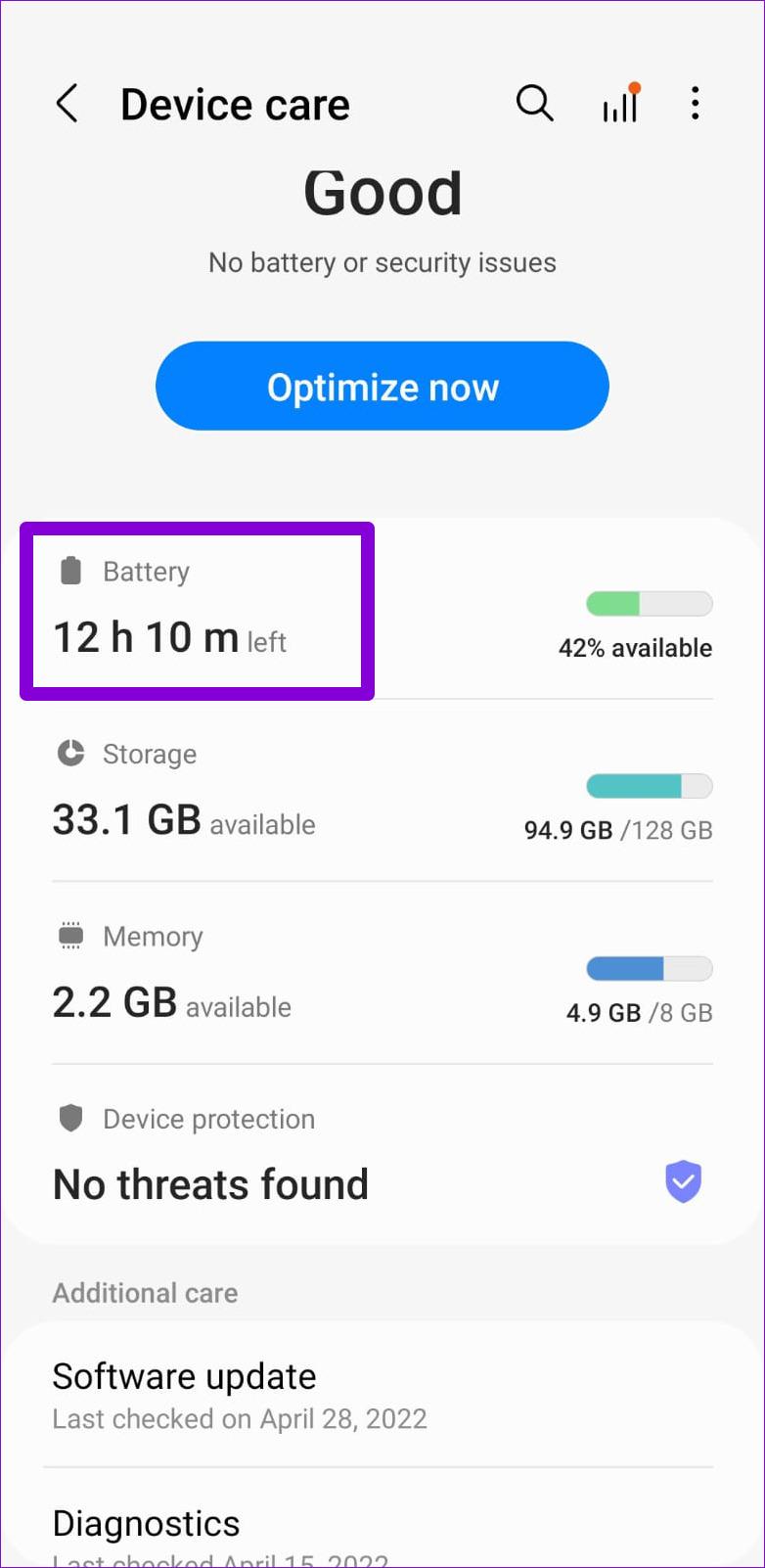
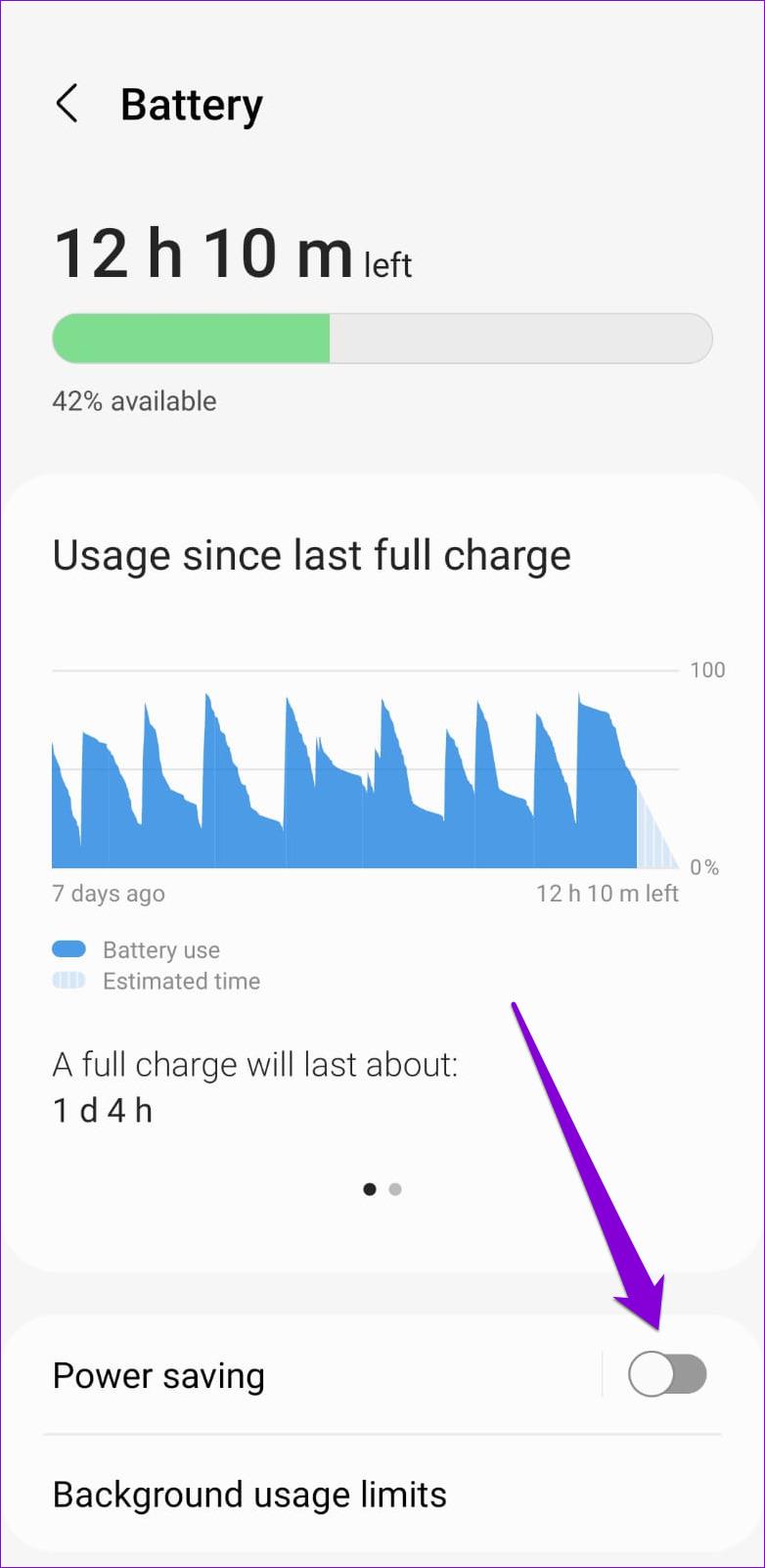
iPhone'a
Aby wyłączyć oszczędzanie baterii w telefonie iPhone, otwórz aplikację Ustawienia. Przejdź do opcji Bateria i wyłącz przełącznik obok opcji Tryb niskiego zużycia energii.
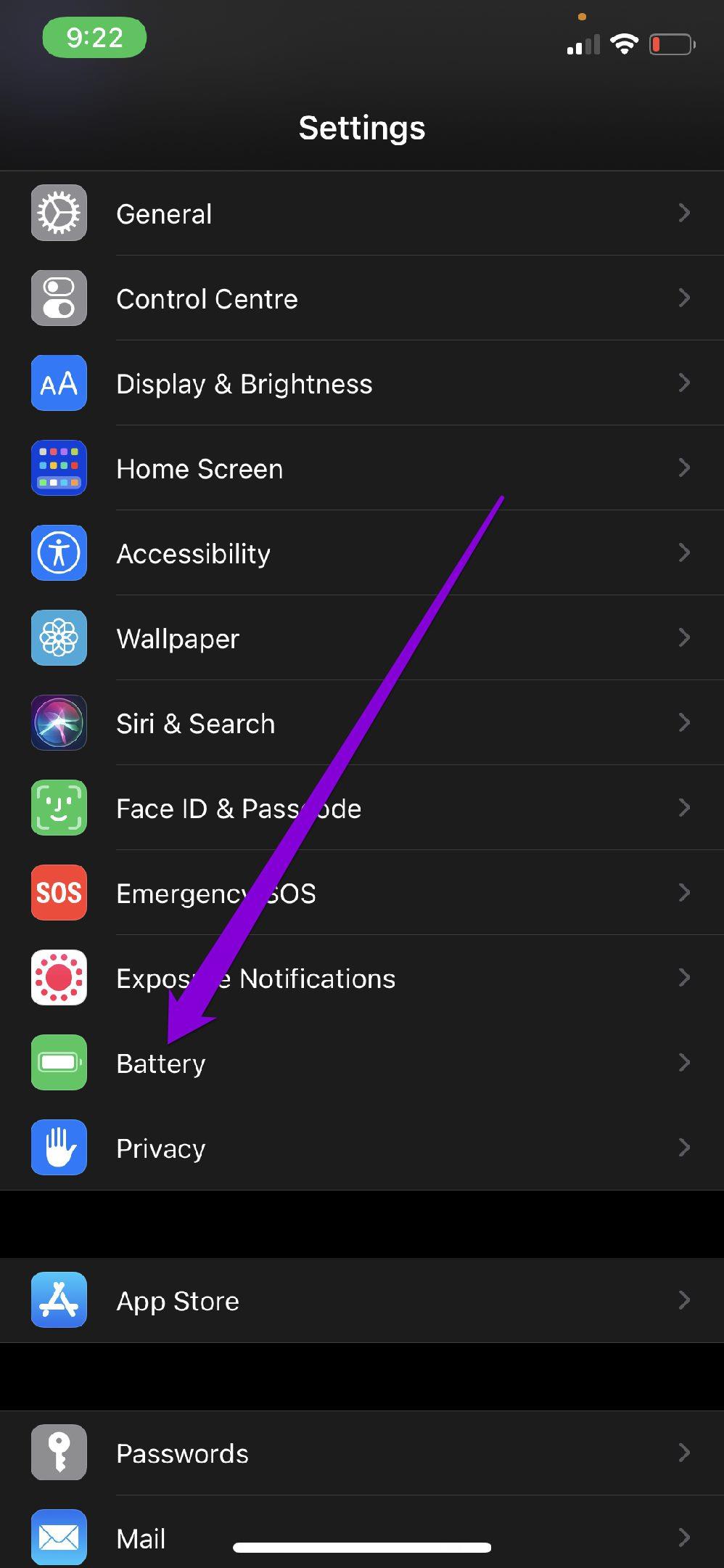
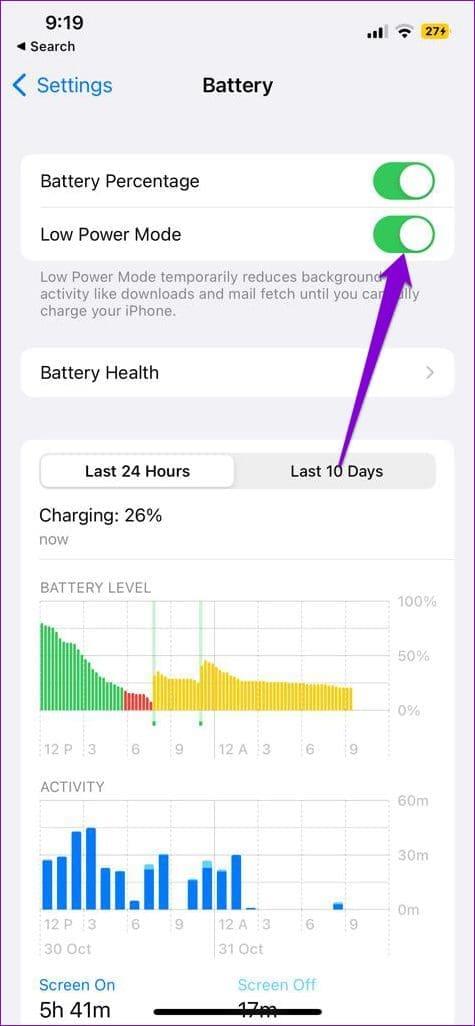
5. Wyłącz tryb oszczędzania danych
Innym powodem, dla którego rozmowy wideo w WhatsApp są niewyraźne lub niewyraźne, jest to, że telefon znajduje się w trybie oszczędzania danych. Dlatego najlepiej jest go wyłączyć, gdy nie jest potrzebny.
Android
Krok 1: Otwórz aplikację Ustawienia i przejdź do Połączenia.
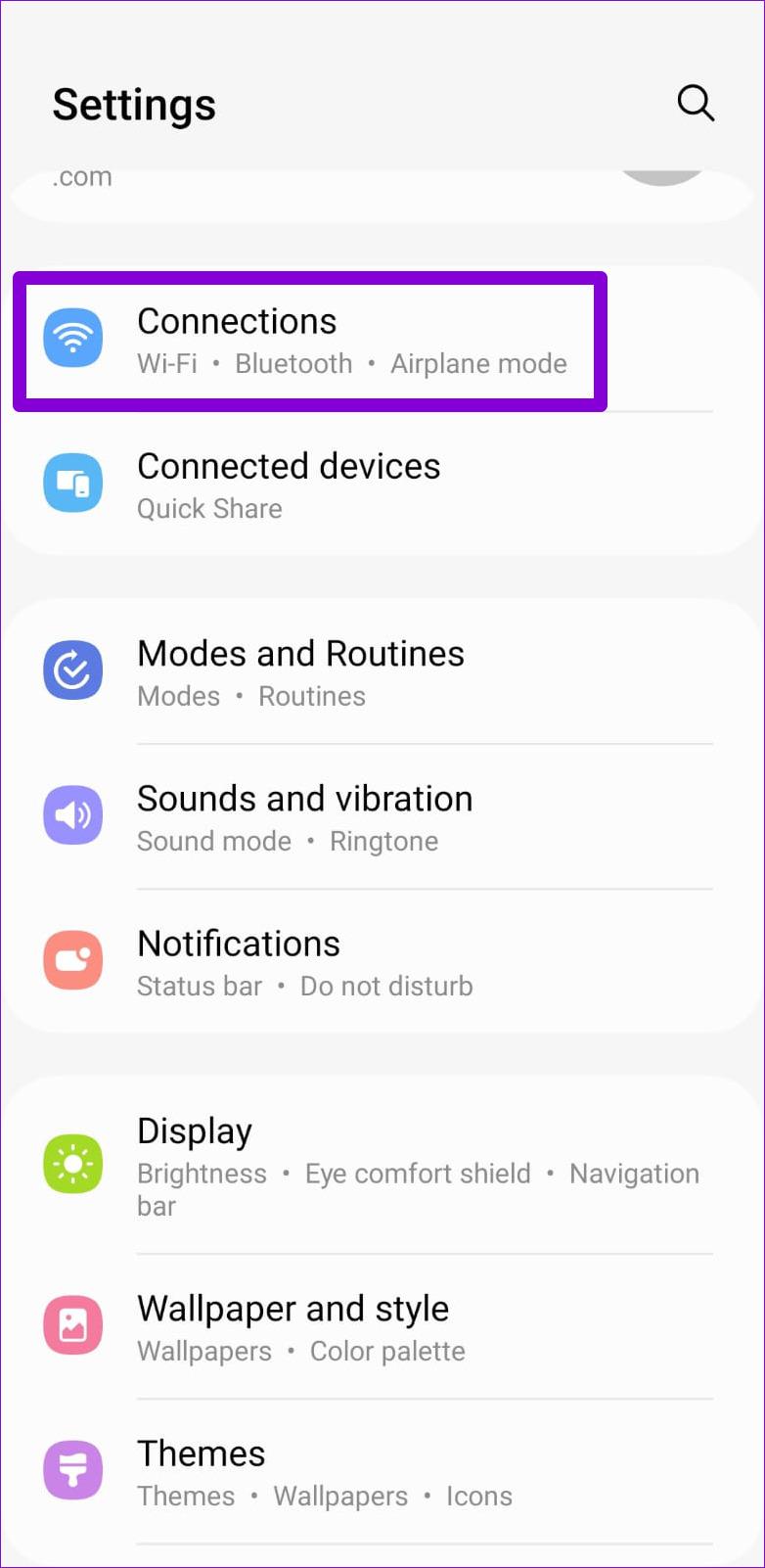
Krok 2: Stuknij w Wykorzystanie danych i wybierz Oszczędzanie danych z poniższego menu.
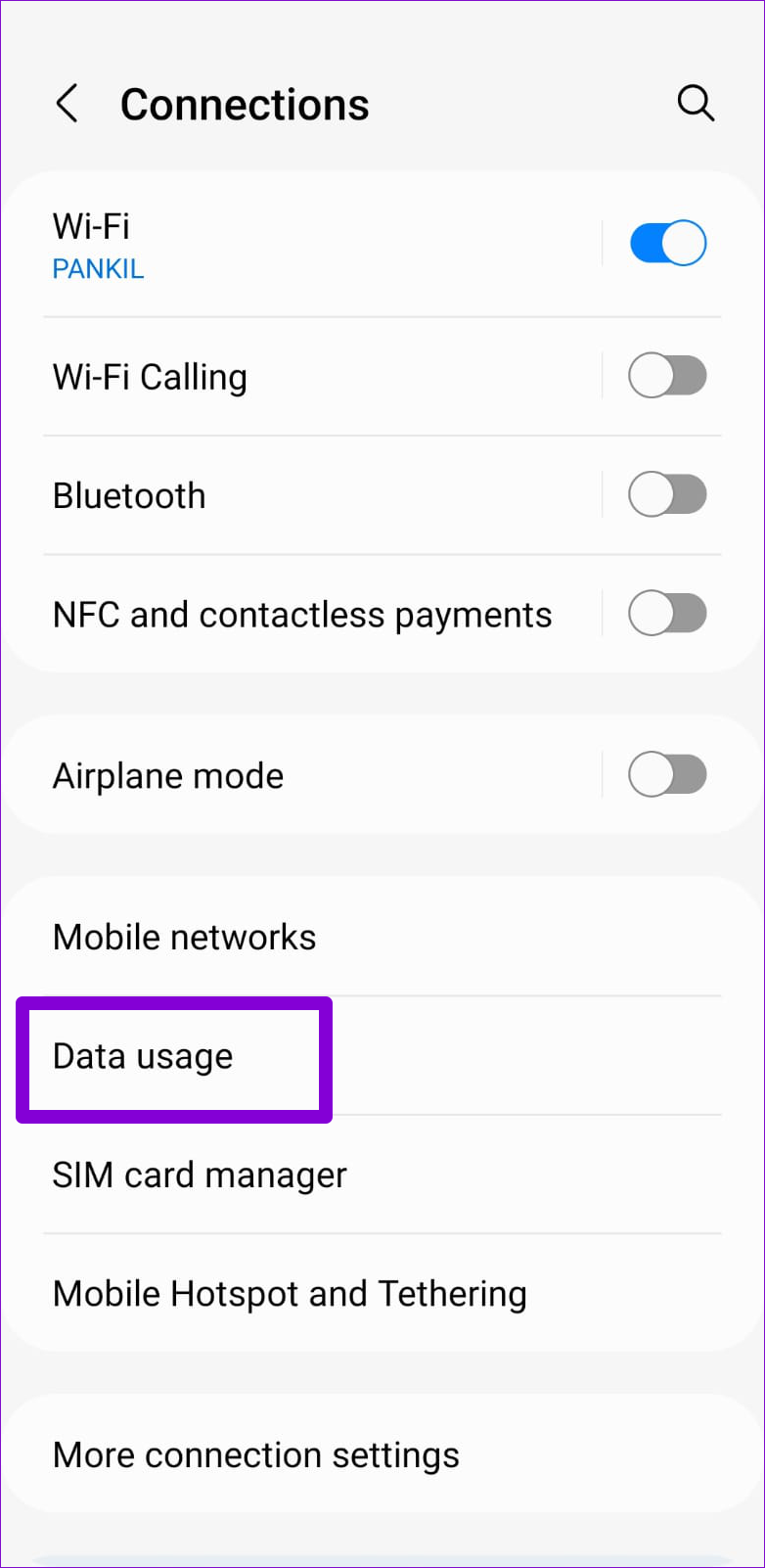
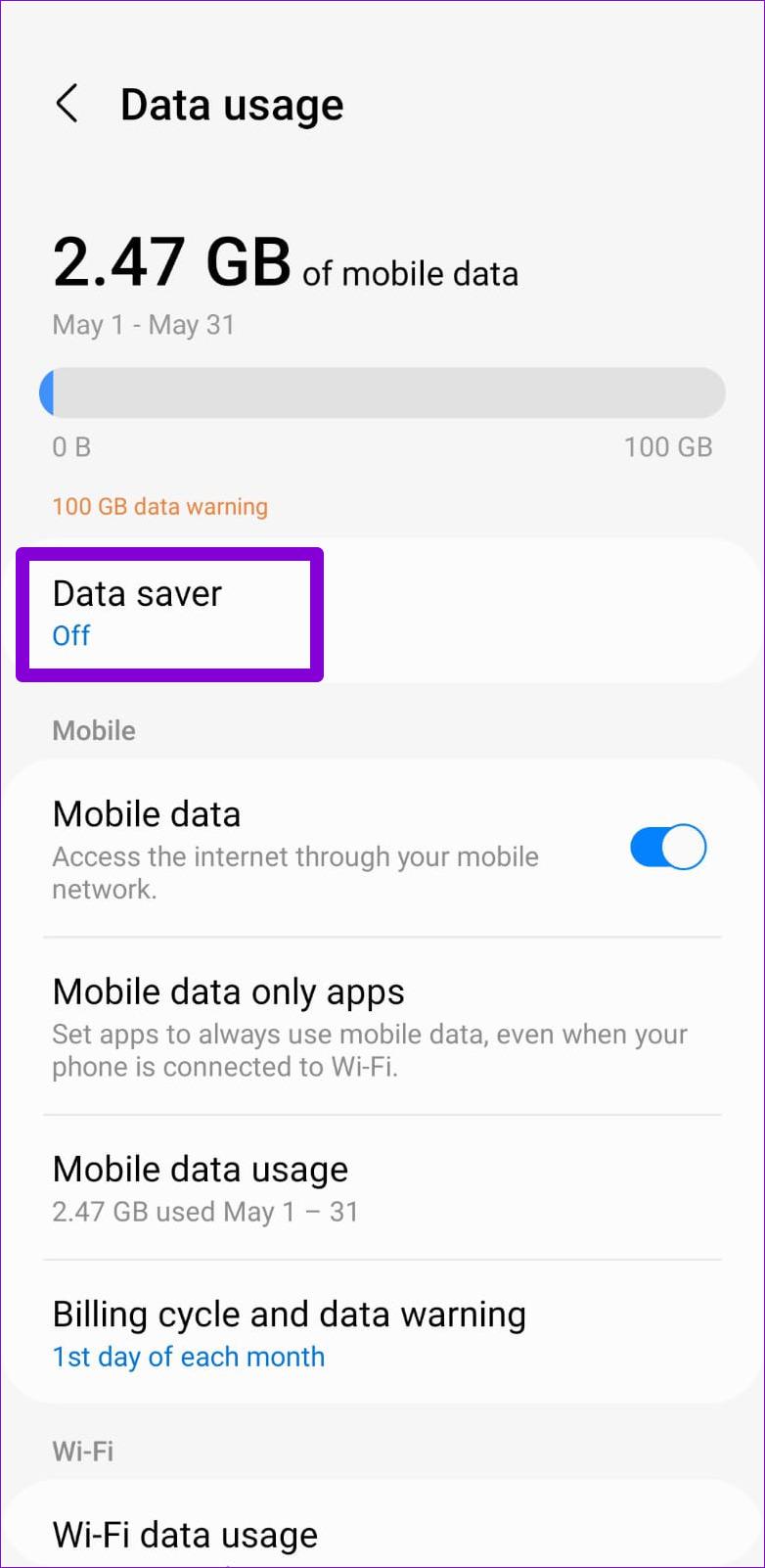
Krok 3: Wyłącz przełącznik obok opcji Włącz teraz.
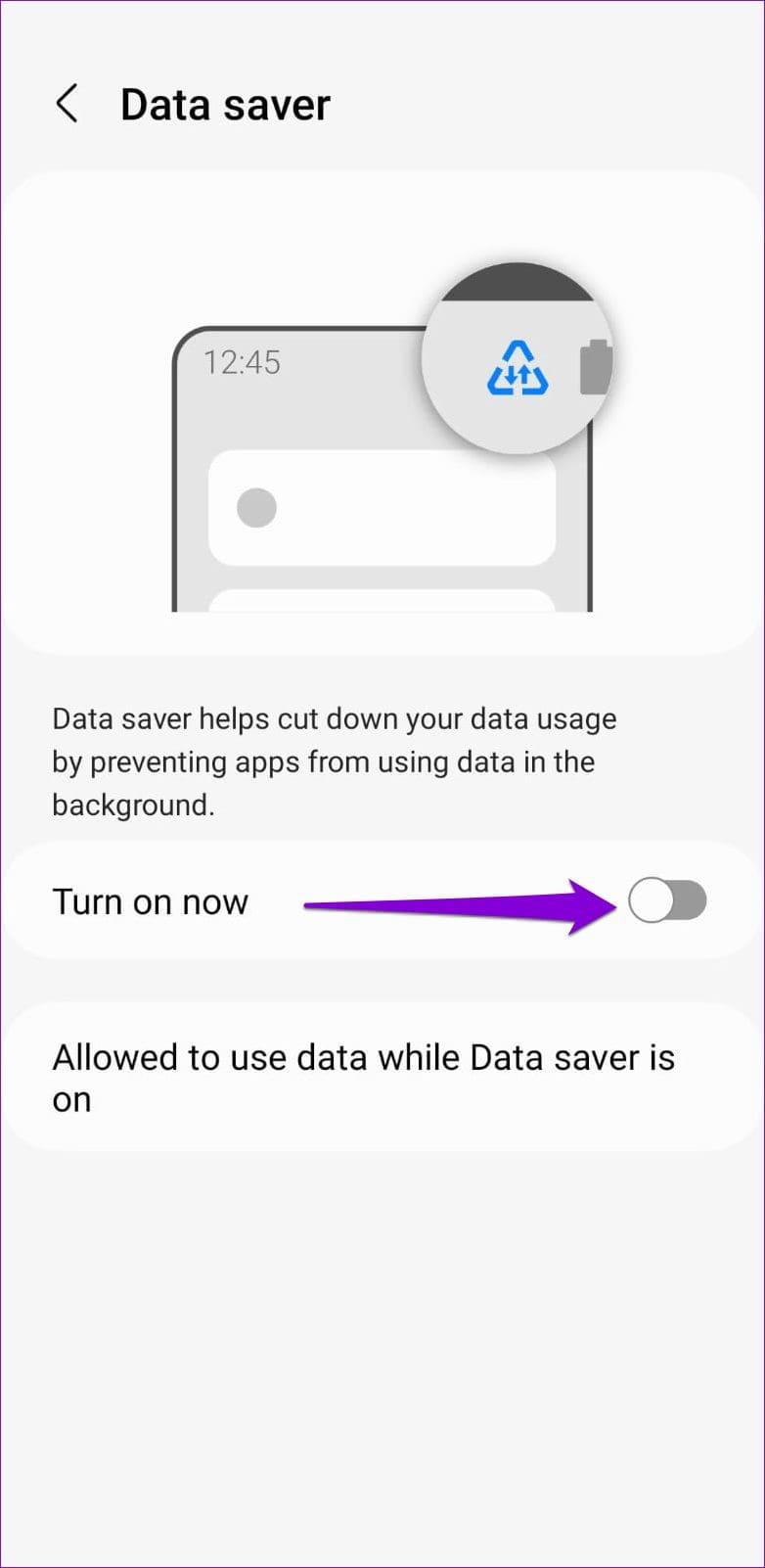
iPhone'a
Krok 1: Otwórz aplikację Ustawienia i wybierz Wi-Fi.
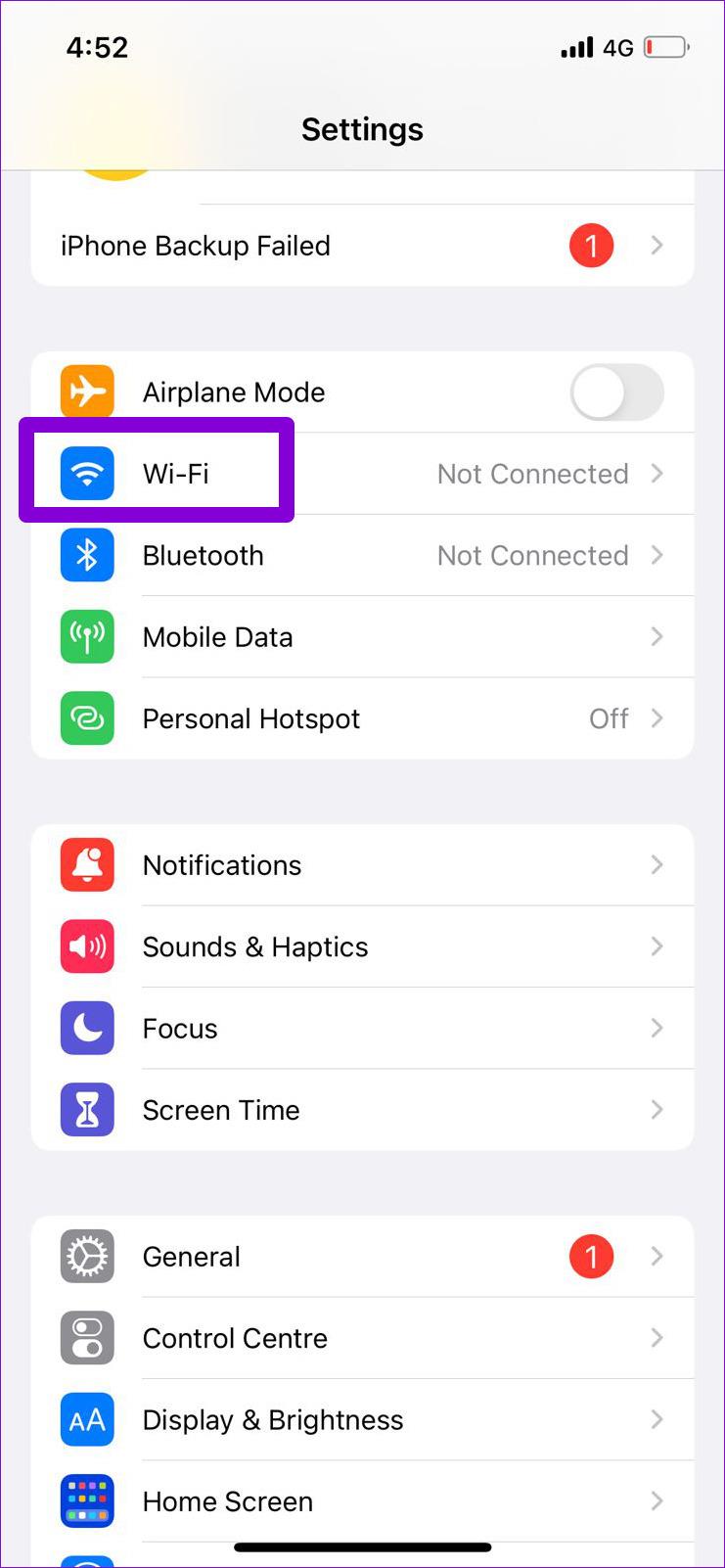
Krok 2: Stuknij ikonę informacji obok sieci Wi-Fi i wyłącz przełącznik obok Tryb małej ilości danych.
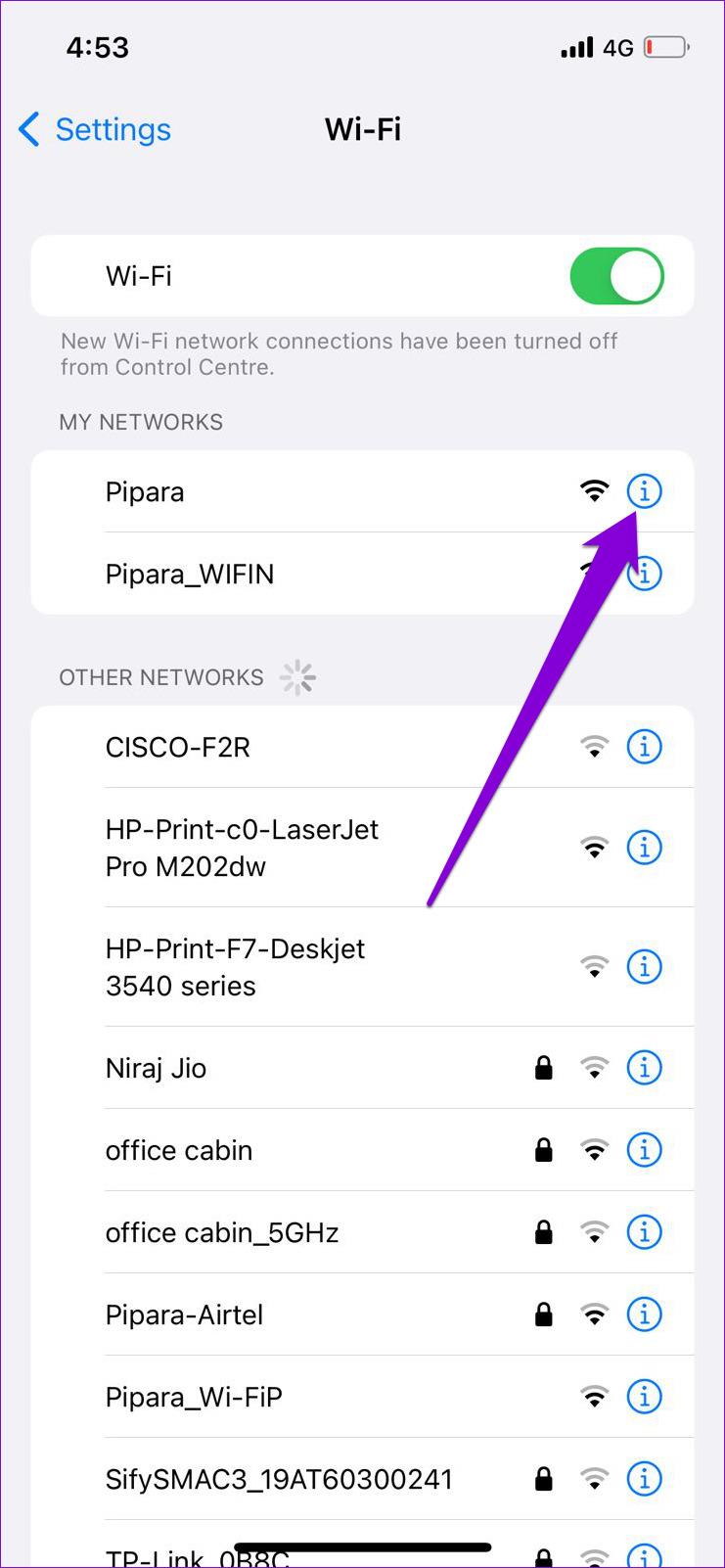
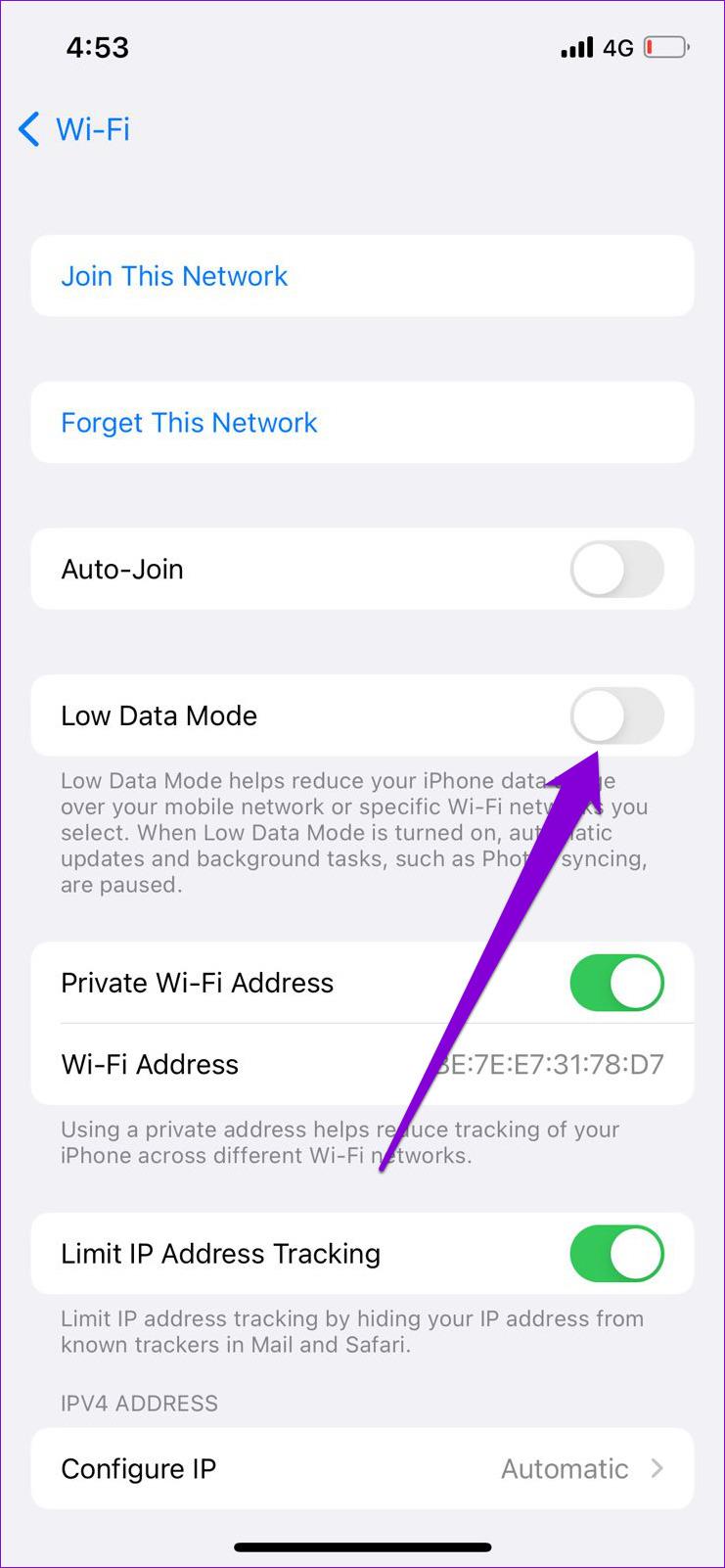
Jeśli korzystasz z WhatsApp przy komórkowej transmisji danych , wykonaj poniższe kroki, aby wyłączyć tryb małej ilości danych:
Krok 1: Otwórz aplikację Ustawienia na swoim iPhonie i dotknij opcji Dane mobilne.
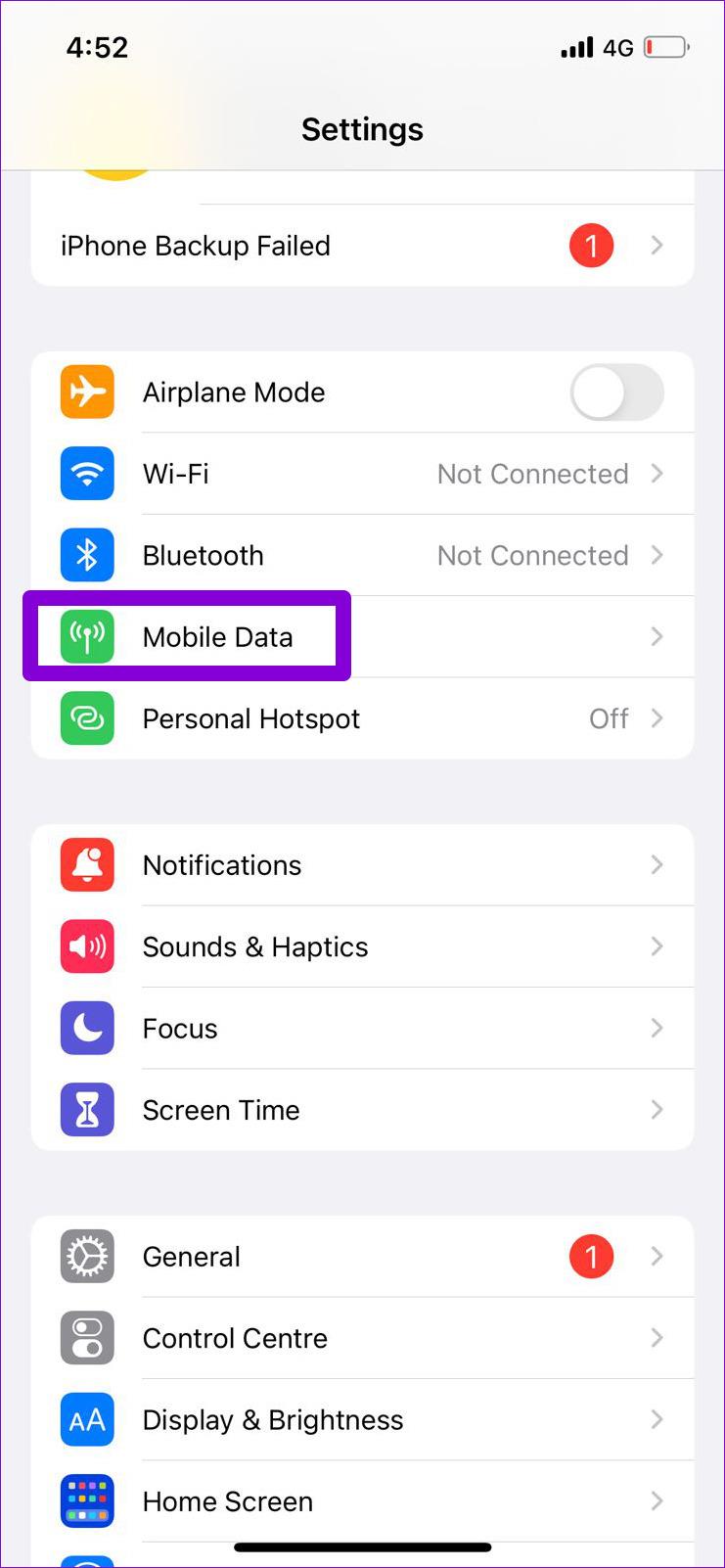
Krok 2: Stuknij w Opcje danych mobilnych i wyłącz przełącznik obok Tryb małej transmisji danych.

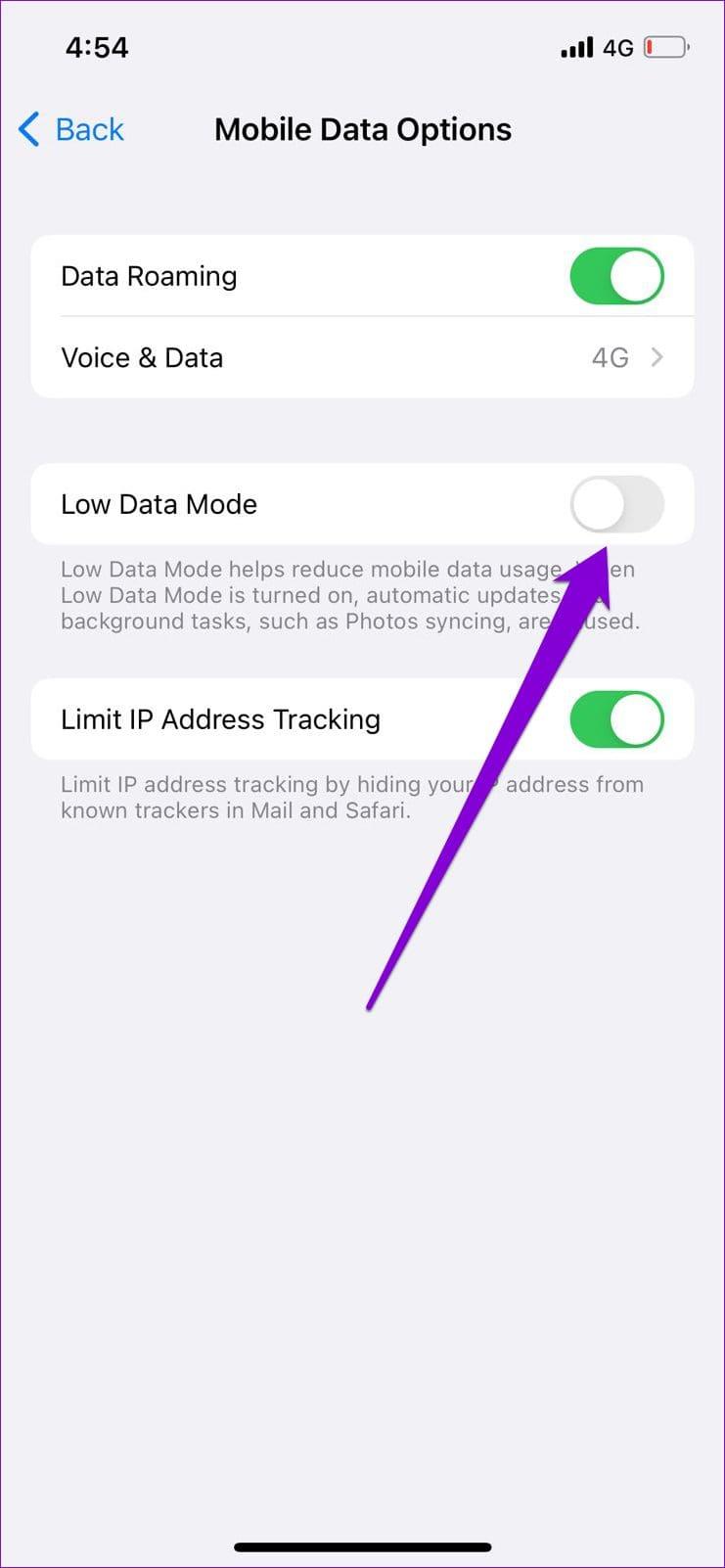
6. Wyczyść pamięć podręczną WhatsApp (Android)
W miarę dalszego korzystania z aplikacji WhatsApp na urządzeniu z Androidem tworzy ona pliki tymczasowe w celu zapisania często używanych danych. Chociaż te dane pomagają aplikacji działać sprawnie, mogą również powodować problemy, jeśli są uszkodzone.
Wyczyszczenie pamięci podręcznej WhatsApp pomoże Ci usunąć wszelkie problematyczne pliki tymczasowe i zapewnić płynne działanie aplikacji. Ten proces nie ma wpływu na żadne dane osobowe, więc nie ma nic złego w wypróbowaniu go.
Krok 1: Naciśnij i przytrzymaj WhatsApp i wybierz ikonę „i” w wyświetlonym menu.
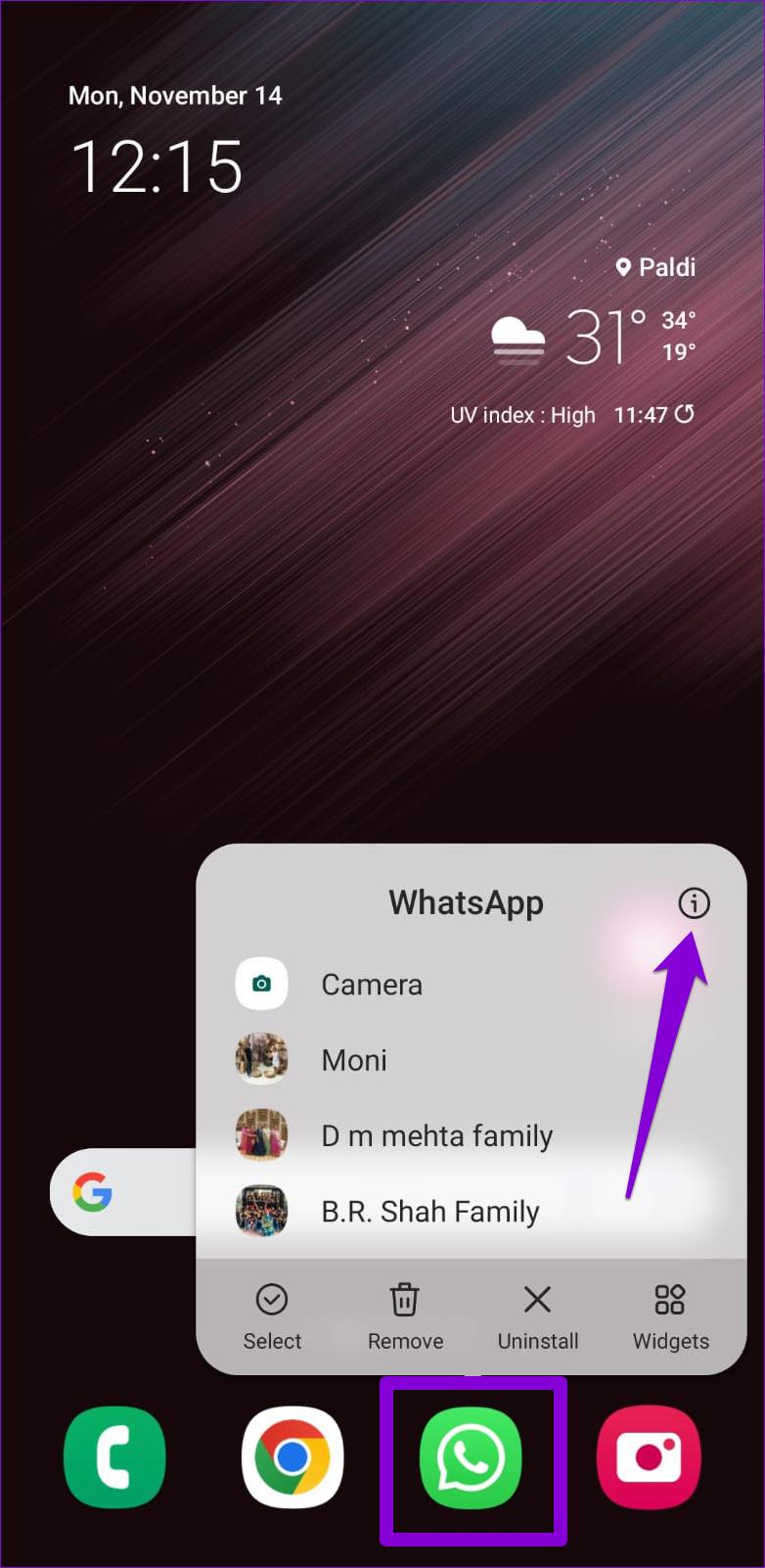
Krok 2: Przejdź do Pamięć i wybierz opcję Wyczyść pamięć podręczną na dole.
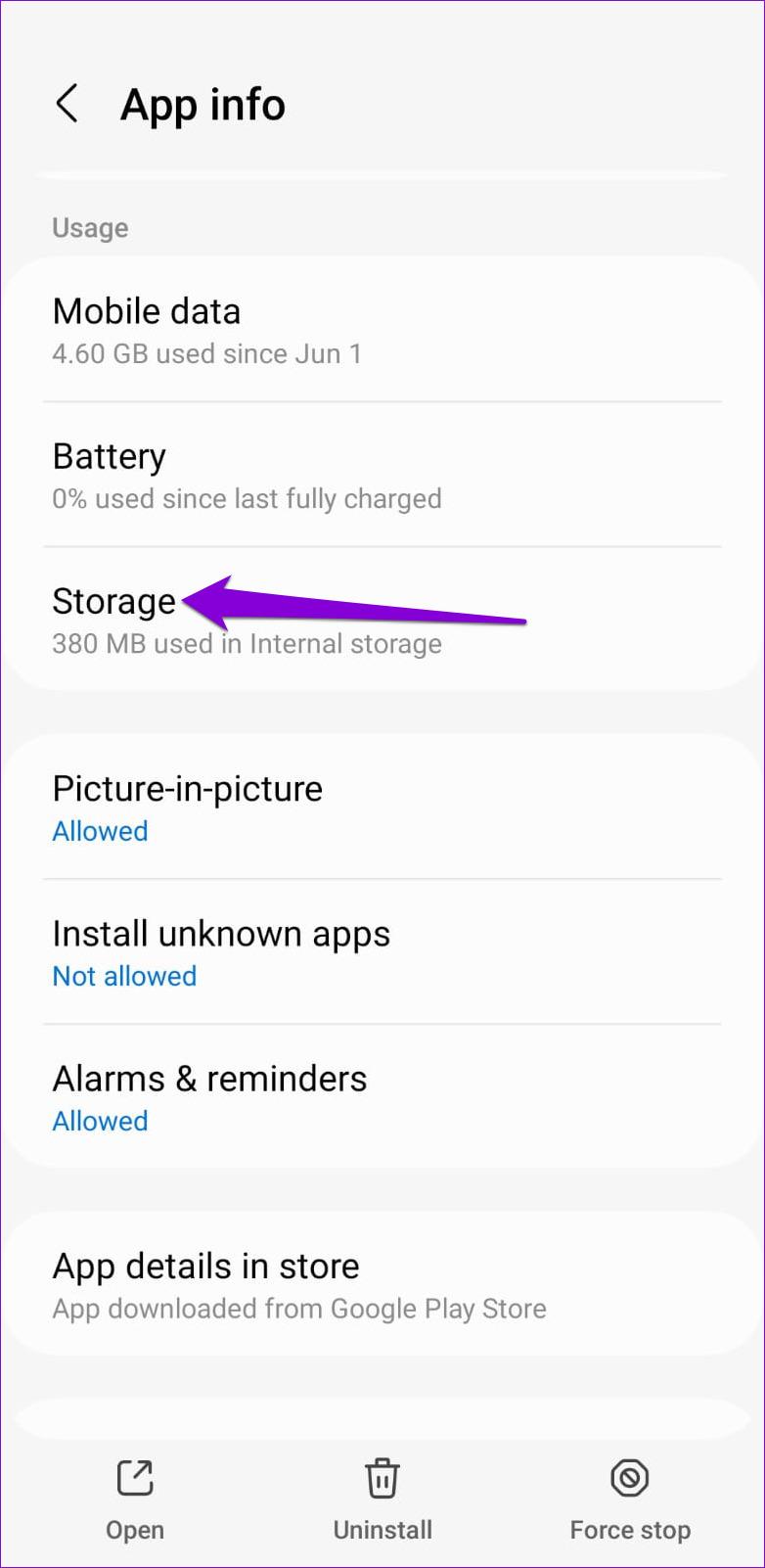
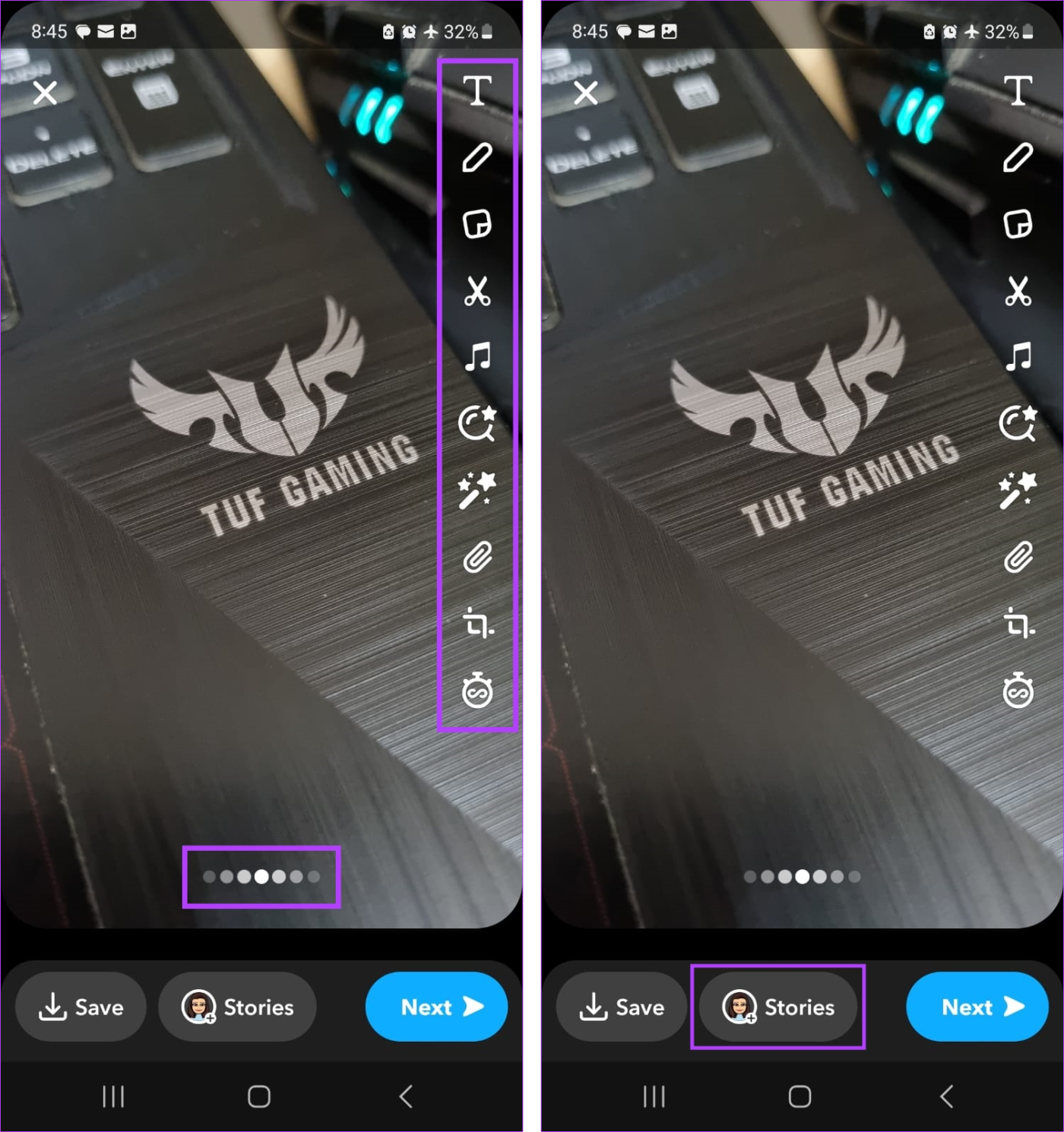
7. Zaktualizuj aplikację
WhatsApp regularnie publikuje aktualizacje swojej aplikacji mobilnej, aby dodać nowe funkcje, naprawić znane problemy i poprawić ogólną wydajność aplikacji. Jeśli więc powyższe rozwiązania nie poprawią jakości rozmów wideo w WhatsApp, możesz spróbować zaktualizować aplikację.
Otwórz Sklep Play (Android) lub App Store (iPhone) i wyszukaj WhatsApp. Stuknij przycisk Aktualizuj, aby zainstalować oczekujące aktualizacje WhatsApp.
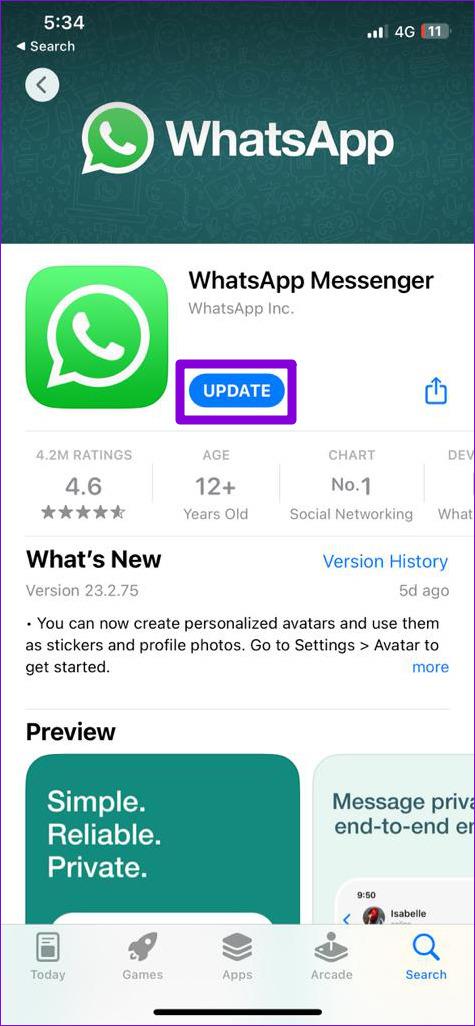
Połącz się przejrzyście i pewnie
Wysokiej klasy sprzęt fotograficzny w Twoim Androidzie lub iPhonie będzie bezużyteczny, jeśli WhatsApp nie wykorzysta go. Mamy nadzieję, że naprawienie słabej jakości rozmów wideo w WhatsApp nie zajęło dużo czasu dzięki rozwiązaniom opisanym powyżej. Jeśli Twój telefon nie dzwoni w przypadku połączeń WhatsApp , rozważ skorzystanie z tego artykułu dotyczącego rozwiązywania problemów .
Szukasz sposobu na ukrycie chaotycznego tła podczas rozmów wideo WhatsApp? Zapoznaj się z naszym przewodnikiem, jak rozmyć tło w WhatsApp na Androida lub iPhone'a .
Historie na Facebooku mogą być bardzo zabawne do tworzenia. Oto jak możesz stworzyć historię na swoim urządzeniu z systemem Android i komputerze.
Dowiedz się, jak wyłączyć irytujące automatyczne odtwarzanie wideo w Google Chrome i Mozilla Firefox za pomocą tego samouczka.
Rozwiąż problem, w którym Samsung Galaxy Tab S8 utknął na czarnym ekranie i nie włącza się.
Przeczytaj teraz, aby dowiedzieć się, jak usunąć muzykę i filmy z tabletów Amazon Fire i Fire HD, aby zwolnić miejsce, uporządkować lub poprawić wydajność.
Poradnik pokazujący dwa rozwiązania, jak na stałe uniemożliwić aplikacjom uruchamianie się przy starcie na urządzeniu z Androidem.
Ten poradnik pokazuje, jak przesyłać wiadomości tekstowe z urządzenia Android za pomocą aplikacji Google Messaging.
Masz Amazon Fire i chcesz zainstalować Google Chrome? Dowiedz się, jak zainstalować Google Chrome za pomocą pliku APK na urządzeniach Kindle.
Jak włączyć lub wyłączyć funkcje sprawdzania pisowni w systemie Android.
Kiedy Samsung zaprezentował nową linię tabletów flagowych, było na co czekać. Galaxy Tab S9 i S9+ przynoszą oczekiwane ulepszenia, a Samsung wprowadził także Galaxy Tab S9 Ultra.
Czy kochasz czytać eBooki na tabletach Amazon Kindle Fire? Dowiedz się, jak dodać notatki i podkreślać tekst w książce na Kindle Fire.






